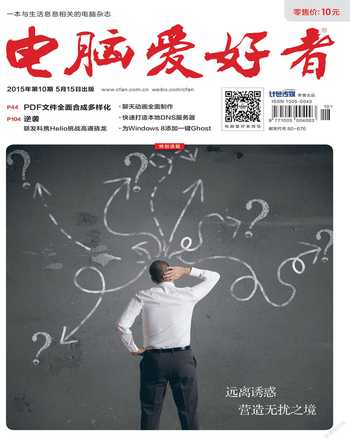排除问题 用好VHD虚拟系统
张雅文
VHD虚拟Windows系统是一种仅用一个文件就能管理和使用Windows系统的技术。目前正值流行Windows 8和Windows 10系统,通过这项技术我们可以轻松地把自己要使用和体验的新版Windows打包成一个VHD文件使用,这样可以在不影响原有Windows系统的基础上体验最新版系统,而感觉上和使用传统方法安装的Windows没啥两样。但是,在使用VHD系统的过程中,也可能会遇到一些麻烦,因此,掌握这些常见问题的解决办法很有必要。
1. 使用中发现VHD文件太小
创建一个虚拟的VHD系统,首先要划出一部分硬盘空间来生成VHD文件。我们在体验Windows 10的时候划出了15GB的磁盘空间,本以为只为体验一下,空间应该足够了,但随着体验的深入,安装的软件数量不断增多,发现启动后磁盘空间不够使用了。这意味着就如同我们在安装系统时没有规划好磁盘,造成C盘空间不足一样,C盘空间不足需要从别的分区来调用,进行系统分区扩容。而虚拟系统是在一个VHD文件中打包安装的,不同于传统普通Windows的安装,扩容问题怎么办?
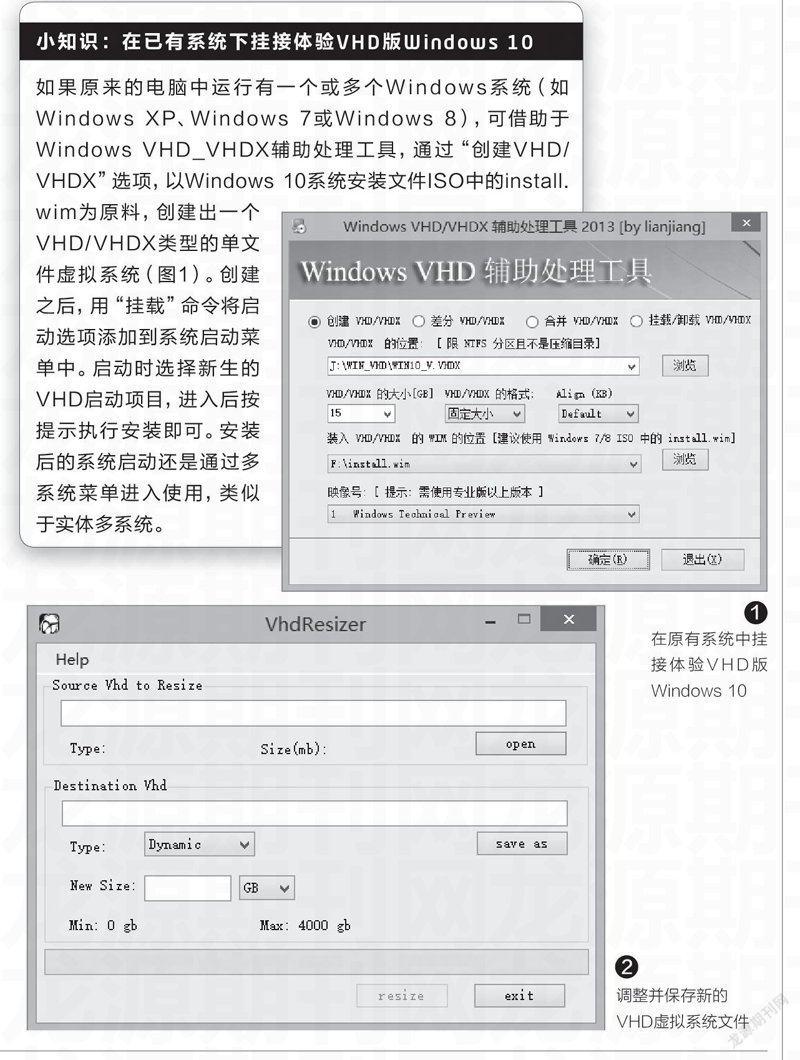
可借助于VHD Resizer软件来解决问题。运行VHD Resizer之后,首先弹出选择VHD文件的对话框,选中存放虚拟系统文件的VHD文件并加载。然后在VHDResizer窗口中指定新的VHD文件目标存放位置和文件名(第二个对话框中),指定新的VHD文件大小,最后点击Resize按钮执行文件扩容操作即可(图2)。
由于VHDResizer不支持VHDX文件格式,因此要使用上述方法,在建立虚拟系统时只能选用生成VHD文件格式。若系统建立时选择了VHDX格式,要更改VHDX文件格式,就不能用VHDResizer。这时我们可使用BOOTICE 1.3.3工具软件来解决。
运行BOOTICE 1.3.3版工具,通过第二个选项卡“磁盘镜像”选择虚拟系统VHDX文件(图3),点击“VHD文件信息”按钮,进入重设VHDX文件大小窗口,点击“重设容量”输入新的文件大小,重设虚拟硬盘大小即可(图4)。
2. 启动VHD系统后原盘C丢失
我们在Windows 7和Windows 8.1组成的双系统中,使用VHD技术加装了一个虚拟的Windows 10系统。在用VHD虚拟技术体验Windows 10的过程中发现,当通过多系统选单选择启动到VHD格式的Windows 10系统后,发现在资源管理器中原来安装Windows 7的C盘不见了。但里面的目录下有一些重要文件需要使用,如何找回C盘?
其实,Windows 7的C盘并没有丢失,而是因为系统启动配置文件放置在Windows 7的C分区中,为了安全起见,VHD系统自动隐含了这个分区。我们可以通过Windows 10的磁盘管理器,找到这个分区。在Windows 10磁盘管理器中,可以看到原来的Windows 7分区依然存在,只是没有了盘符,因此才造成在虚拟系统下该分区不可见。要访问其中的文件,只需在磁盘管理器中为其指定一个盘符,就可以访问其中的文件了。
3. VHD移动位置后不能启动
VHD系统只是一个独立的虚拟文件包,它可以保存于硬盘的其他分区,也可以保存在任何移动介质中。在安装了VHD系统之后,我们有可能在资料整理过程中有意无意地移动了VHD的位置。VHD移动位置后,我们会发现从系统多重启动菜单中无法启动VHD系统了。这时我们除了将VHD文件“乖乖地”放回到原来的位置外,还可以通过以下办法来修复启动功能。
在无法将VHD文件放回原来的位置的情况下,我们可以采用工具来修改多系统启动菜单,用重新构造启动菜单项的办法来解决问题。上网搜索下载“Windows VHD_VHDX 辅助处理工具”,运行后选择“挂载/卸载VHD/VHDX”一项,点击“移除BCD中的VHD/VHDX项目”按钮,将多系统配置文件中原有的VHD项目移除。然后通过“浏览”按钮指定最新的VHD文件所在的位置,随后点击“向BCD中添加VHD/VHDX项目”按钮,这样就在多系统菜单中恢复了有效的VHD项目链接(图5)。
重新启动系统,选择多系统启动菜单中的VHD一项,即可正常启动VHD虚拟Windows 10系统了。
小知识:在已有系统下挂接体验VHD版Windows 10
如果原来的电脑中运行有一个或多个Windows系统(如Windows XP、Windows 7或Windows 8),可借助于Windows VHD_VHDX辅助处理工具,通过“创建VHD/VHDX”选项,以Windows 10系统安装文件ISO中的install.wim为原料,创建出一个VHD/VHDX类型的单文件虚拟系统(图1)。创建之后,用“挂载”命令将启动选项添加到系统启动菜单中。启动时选择新生的VHD启动项目,进入后按提示执行安装即可。安装后的系统启动还是通过多系统菜单进入使用,类似于实体多系统。